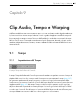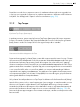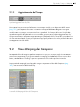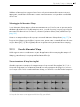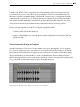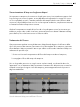User Manual
170 Clip Audio, Tempo e Warping
"Rimuovere" il groove naturale di un campione applicando i Marcatori Warp è un interessante
metodo creativo, specialmente in combinazione con la capacità di Live di imporre alle clip un
groove artificiale in tempo reale (pag. 203).
Sincronizzazione di brani lunghi
L'algoritmo di Auto-Warp di Live rende campioni lunghi e intere canzoni subito disponibili per
l'integrazione nel vostro progetto. Potete usare il browser oppure il comando Importa File Au-
dio... del menu Crea per importare campioni lunghi o file MP3, AAC, Ogg Vorbis, Ogg FLAC e
FLAC. (Nota: non tutti questi formati di file possono essere eseguiti nelle edizioni Intro e Lite).
Nota: usando il comando Importa File Audio... nella Vista Arrangiamento, il file verrà inserito
nella posizione del Marcatore d'Inserimento. Usando il comando nella Vista Sessione, il file
verrà inserito nello slot per clip correntemente selezionato.
Quando trascinate dentro a Live un file audio troppo lungo per presumere si tratti di un loop o di
un evento occasionale, Live tratterà la clip in Auto-Warp per default (benché questa impostazio-
ne possa essere cambiata nelle Preferenze Record/Warp/Launch).
Nota: affinché il meccanismo di Auto-Warp possa agire, i file che si stanno importando per la
prima volta nel programma devono essere sottoposti a un apposito processo di analisi e non
saranno disponibili immediatamente per l'esecuzione o per l'editing.
I risultati di Auto-Warp nella Vista Clip.
Non appena l'Auto-Warp completa il corretto set di informazioni per l'interpretazione, la clip è
pronta per essere eseguita in perfetto sincrono con il tempo del Live Set. In ogni caso, qualora
l'Auto-Warp non dovesse realizzare adeguatamente ciò che desiderate, potete controllarne i
risultati. Il resto di questa sezione tratterà vari modi di guidare l'auto-warping di Live. Ricordate